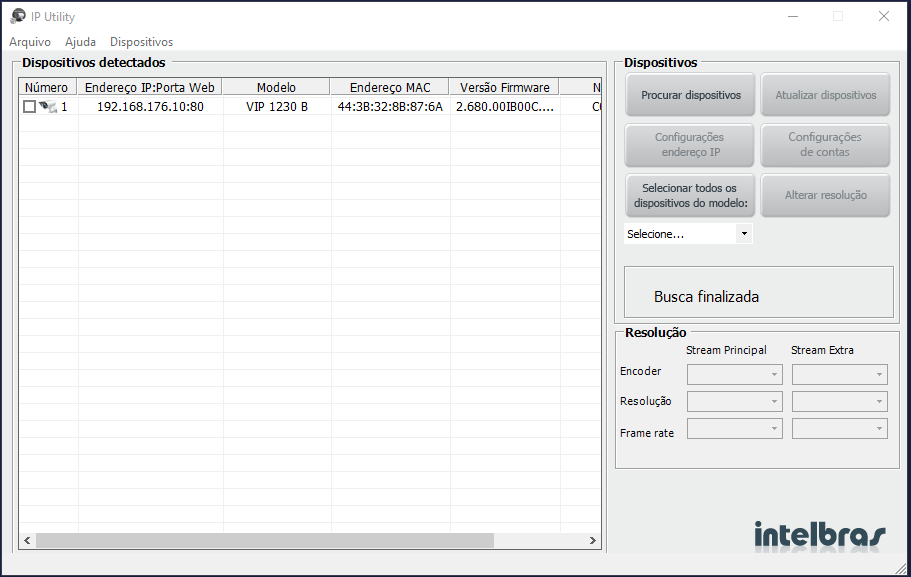Neste artigo disponibilizamos algumas informações para lhe auxiliar a adicionar as câmeras P2P Intelbras na plataforma.
Conforme a explicação avança, algumas palavras estarão linkadas para facilitar as informações ou o download de arquivos. Modelos compatíveis: VIP 1230B e VIP1230 D ambas G1, G2 ou G3.
Veja o vídeo abaixo e aprenda na prática como adicionar uma câmera P2P Intelbras na plataforma:
Para o procedimento a seguir, será necessário acessar as câmeras remotamente ou na rede local, caso estejam instaladas. Para o primeiro acesso à câmera, quando ela for nova, será necessário utilizar o IP Utility > Next para ativá-la, isto é, para câmeras novas ainda não ativadas.
Encontrando a câmera na rede
- Após ter alimentado a câmera e conectado ela na rede, abra o programa IP Utility;
- Depois disso, será iniciada uma busca pelo equipamento;
- Uma vez a câmera conectada e alimentada, o IP Utility exibirá em uma lista o IP da câmera:
- Você pode clicar duas vezes no IP da câmera e então irá abrir automaticamente o navegador do seu computador e carregar a página da tela inicial de ativação da câmera;
- Nesta etapa, basta você ativar a câmera preenchendo os campos editáveis, como: senha, confirmação de senha, endereço de e-mail e/ou número de celular. Estas informações serão necessárias para recuperação de senha, por isso, preencha todos os campos e salve as alterações.

- Na sequência, leia os termos de uso e, se aceitá-los, a câmera será ativada:

- Em seguida, a câmera voltará para o menu de login:

Adicionando câmeras P2P Intelbras na plataforma
A adição de novas câmeras VIP1230 na plataforma exige a atualização do firmware do dispositivo (câmera) para um firmware Camerite.
Como atualizar o firmware da câmera?
Na sua plataforma, em CRM > Kit Marketing > Outros, procure por P2P Intelbras (colocar o caminho correto) e baixe os arquivos do firmware.
- Acesse o menu da câmera:

- Configurações:

- Ajustes > Atualização:

- Escolha a opção ‘Abrir‘ e selecione o arquivo .bin navegando até o diretório que você o guardou:

ATENÇÃO!
Verifique se a sua câmera é a G1, G2 ou G3 e selecione o firmware correto para atualização:

- Após isso, basta clicar em Atualizar. Este processo levará um tempo, aguarde até que seja concluído:

- Após a atualização do firmware, restaure o dispositivo para o padrão de fábrica para que o novo firmware passe a funcionar conforme as imagens abaixo:
Configurações > Ajuste > Padrão

- Em seguida selecione Padrão:

- Após ter feito isso, basta aplicar as seguintes configurações de vídeo conforme a imagem abaixo:

- Ative a opção RTMP no menu de configurações da câmera:



- Após ter feito isso, basta adicionar a câmera na plataforma.
- Em minhas câmeras, escolha a opção Adicionar:

- Escolha a marca Intelbras:

- O modelo VIP 1230 B:

- Preencha com o número serial, usuário e senha da câmera:

- Clique no botão Próximo e conclua o processo de adição, com endereço da câmera e plano de gravação.
PRONTO! Você adicionou uma nova câmera à sua plataforma.
ATENÇÃO!
Se a sua câmera não estiver com a opção ”cloud intelbras” ativada, não será possível adicioná-la na plataforma.